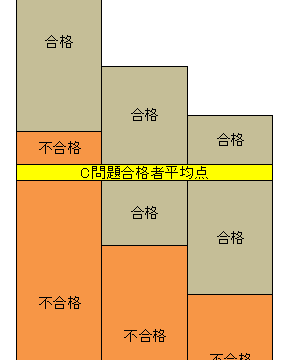今日はコロナの影響で学校が休みになり、「外出禁止」になった場合のオンライン授業のやり方について連絡します。
簡単なので頑張って設定して下さい!
ZOOMをダウンロードする!
ZOOM Cloud Meetingsというアプリをダウンロードします。これですね⇩
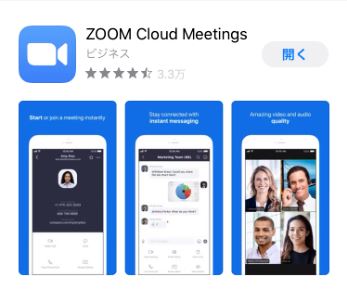
ZOOMを開く
ZOOMアプリを開いて「ミーティングに参加」を押して下さい!
このオレンジ色で囲った部分です!
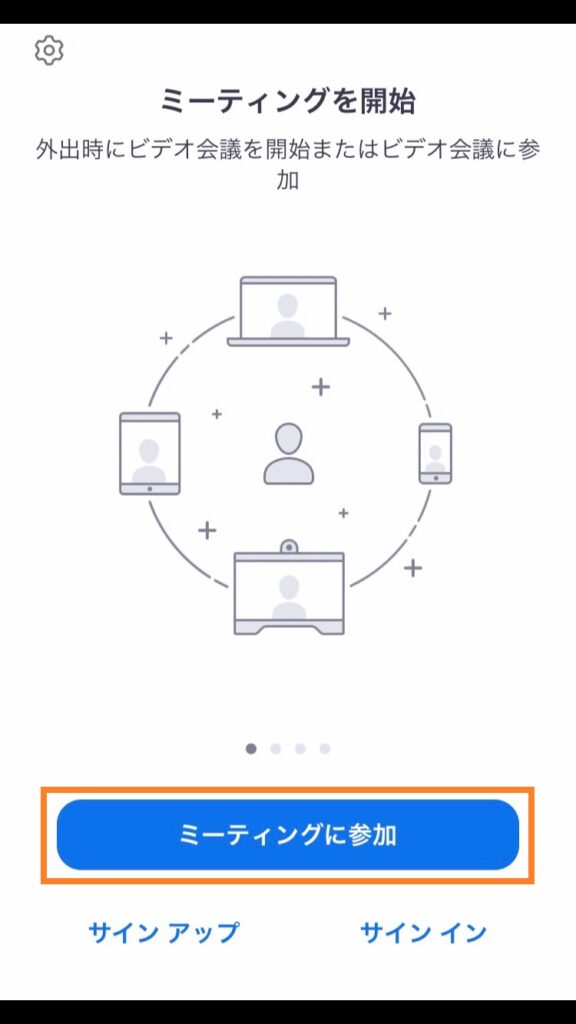
先生のID・自分の名前を入力!
次のこの画面で
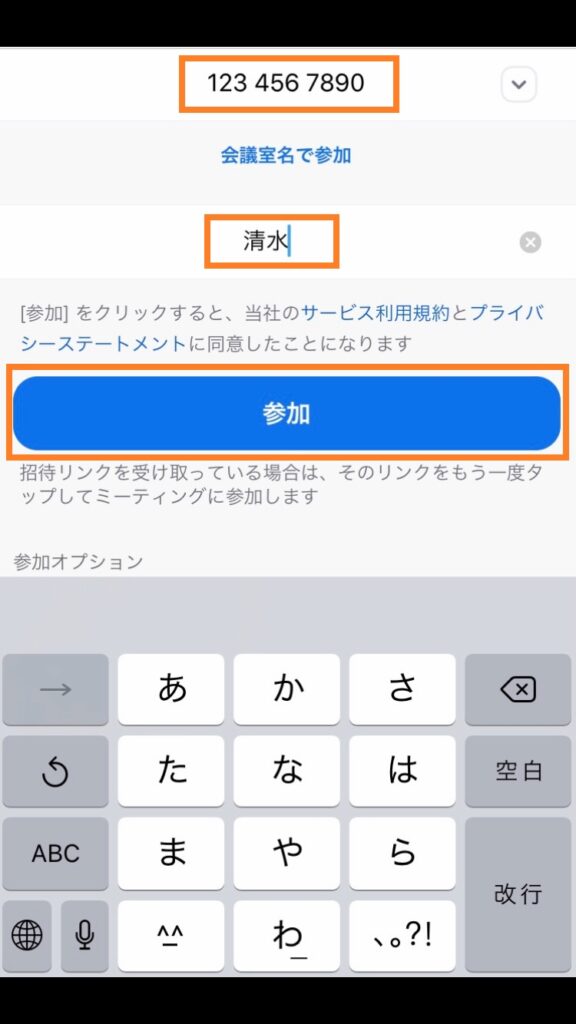
①自分が授業を受ける先生のIDを入力
②その下に自分の名前を入力する
③参加を押す
を行って下さい!
※先生の授業IDは各自連絡します!
ミーティングパスコードを入れます!
次にこの画面が出るので、ミーティングパスコードを入力します。
※パスコードはss2020です!
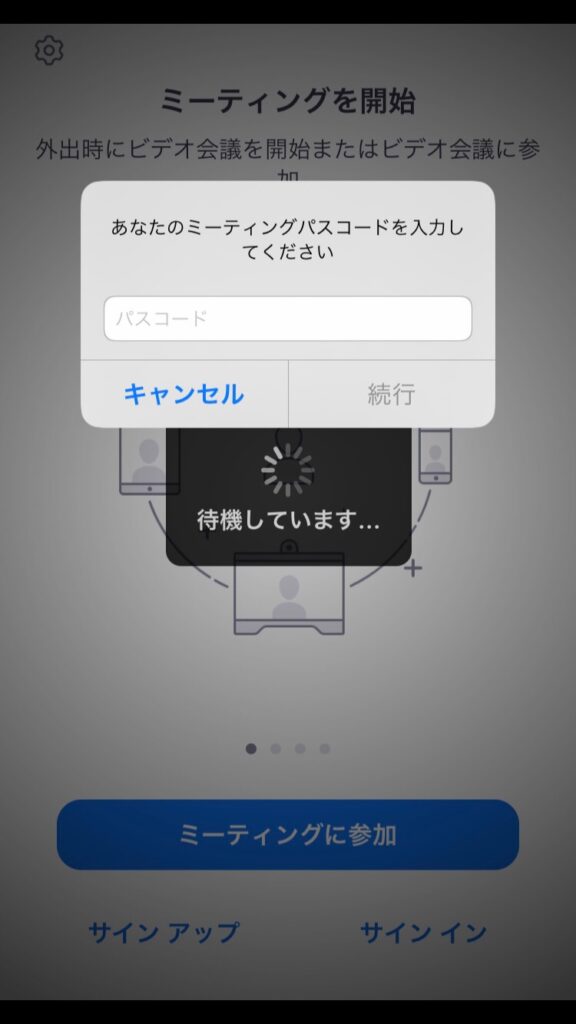
そして「続行」を押します。
この画面が出たらそのまま待って下さい!(出ない人もいます)
この画面が出たら、そのまま待っていて下さい!先生方が準備中なので、先生の準備が完了すれば画面が切り替わります。
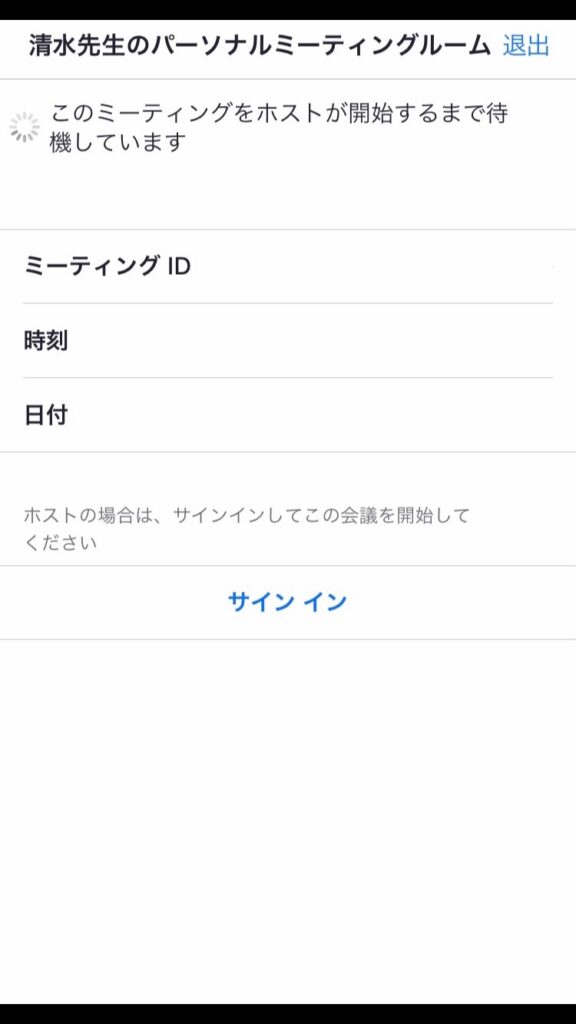
「ビデオ付きで参加」「ビデオなしで参加」のどちらを押しても構いません!
次にこの画面が表示されたら、「ビデオ付きで参加」か「ビデオなしで参加」をクリックします。
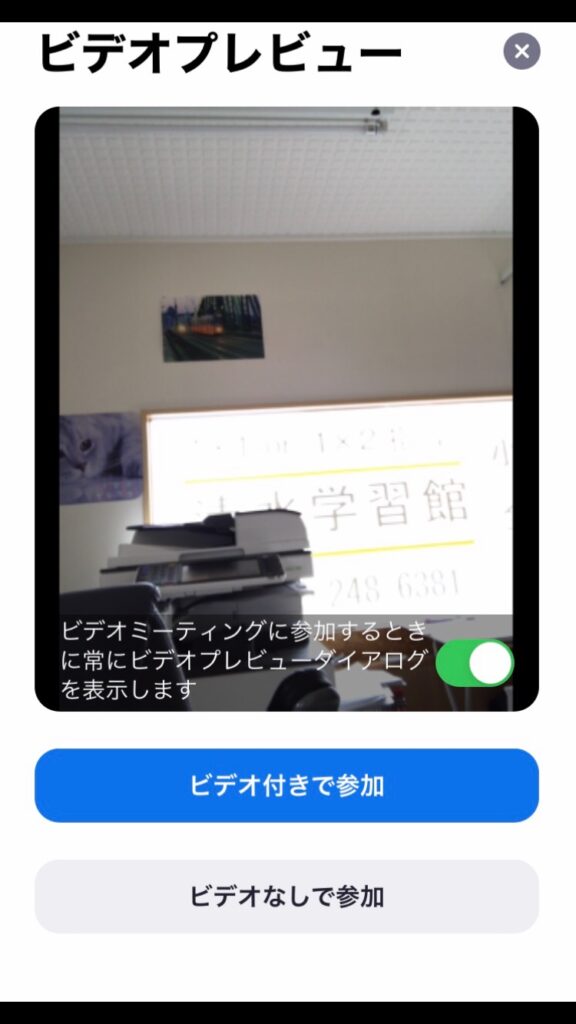
ビデオなしでもOKですが、先生から「じゃあ書いたのを映して~」と言われるかもしれないので、ビデオ付きの方が良いかな?と思います。
授業中に切り替えることも出来ます!
WiFiまたは携帯のデータをクリックします!
ここは大切です!この画面で「WiFiまたは携帯のデータ」をクリックぜずに、「オーディオなし」をクリックしてしまうと、音声が全く聞こえません…

必ず「WiFiまたは携帯のデータ」をクリックして下さい!
授業開始!
以上の手順だけで授業が開始します!
いつも通り授業を受けて、最後に右上の「退出」を押して授業を終了して下さいね!
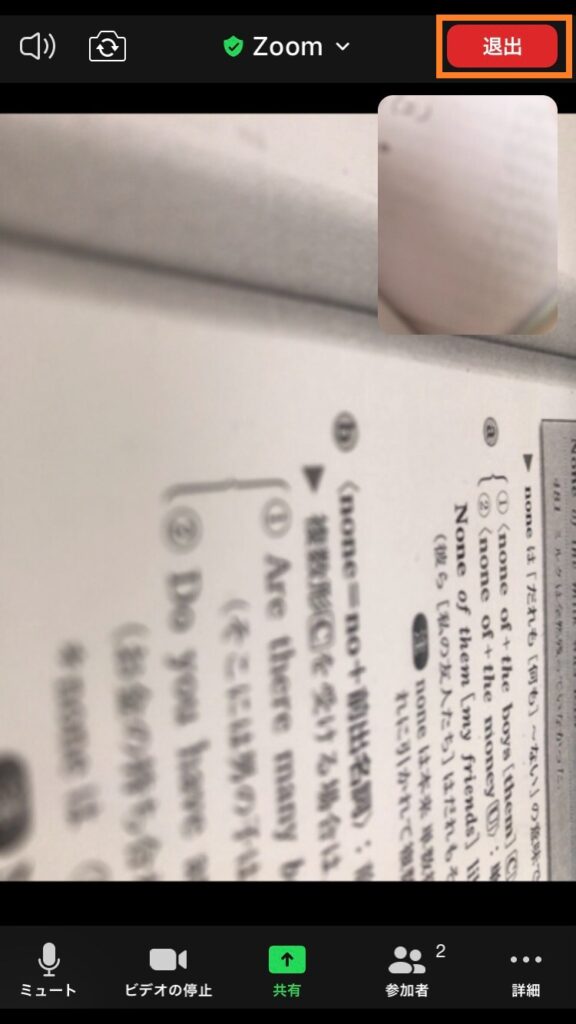
これでオンライン授業のやり方は終了です!
さいごに
先生の授業IDはまた直接連絡しますね!
コロナが蔓延しているので、いつ一斉休校になるかわかりません。受験生でなければそこまで授業を急ぐ必要はないかもしれませんが、受験生は焦りますよね…
いつでもオンライン授業を受けれるように準備をして下さいね!